ВУЗ: Не указан
Категория: Не указан
Дисциплина: Не указана
Добавлен: 06.11.2023
Просмотров: 57
Скачиваний: 4
ВНИМАНИЕ! Если данный файл нарушает Ваши авторские права, то обязательно сообщите нам.
Тестирование сети (Отправка пакетов).
Проверим, насколько правильно функционирует сеть. Для того, чтобы отправить пакеты, выберите на панели инструментов значок Отправить данные. При наведении мыши на рабочую область вы увидите оранжевый кружок, это значит, что надо указать от какого компьютера данные будут отправлены. Мы пошлем данные от компьютера, отмеченного на рис. 3.19 стрелкой. Нажимаем на кнопку Далее. Теперь вам надо выбрать получателя.
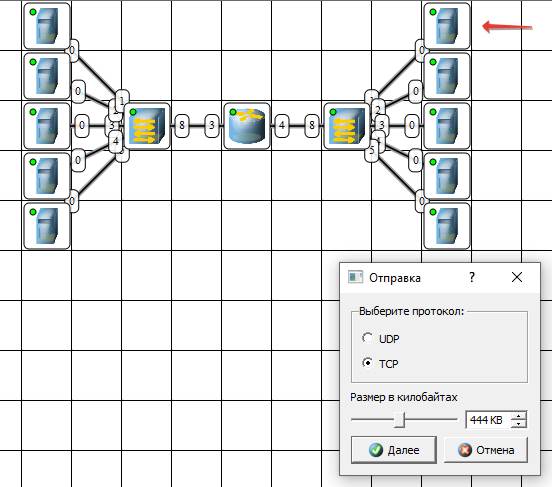
Рис. 3.19. Показан ПК, оправляющий данные
В столбец Шлюз заносится адрес следующего маршрутизатора (или адрес шлюза, если другого маршрутизатора нет).
В столбце Интерфейс адрес порта, с которого будем отправлять данные. В эту таблицу тоже можно занести статические записи, а в столбце Источник появится надпись Статическая.
Далее нажимаем кнопку Отправка и наблюдаем бегущие по сети кадры. Далее, у каждого устройства в контекстном меню есть пункт «Показать журнал», можно открыть этот журнал и увидеть всю необходимую информацию о пакете, пришедшем (или отправленном), и его содержимое. На рис. 3.20 журнал открыт для ПК-получателя пакетов.
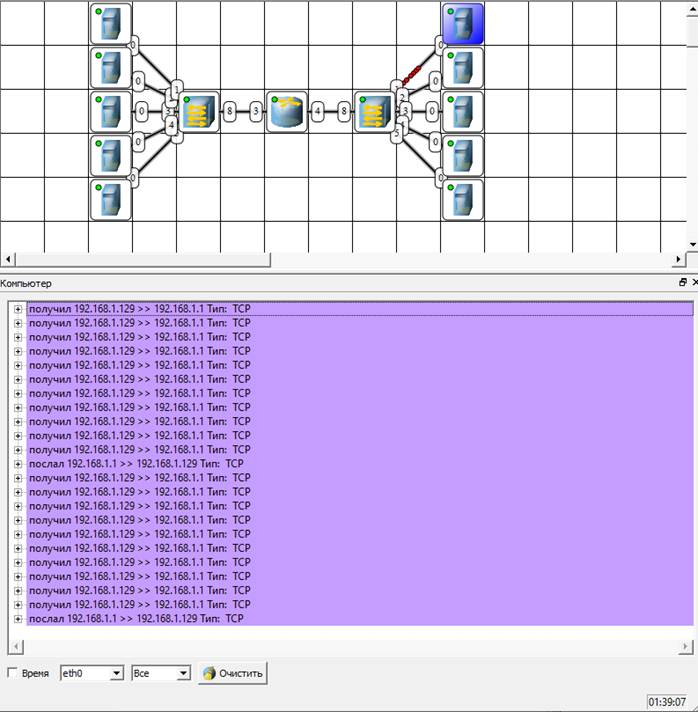
Рис. 3.20. По сети идут кадры данных. Журнал устройства показывает, какую информацию содержали кадры данных
Задание 3. Построить сеть из восьми ПК, хаба, свитча и роутера. Настроить ее правильную работу. Построить сеть как на рис. 3.21 и настроить ее работу.
Краткие итоги
В лабораторной работе мы познакомились с интерфейсом эмулятора сети Netemul и выполнили серию практических задач, промоделировав и настроив работу серии локальных сетей (сеть из двух ПК и коммутатора, сеть из двух ПК и свитча, сеть из двух подсетей и маршрутизатора, сеть из восьми ПК, хаба, коммутатора и роутера).
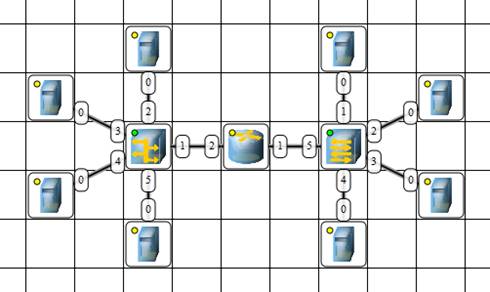
Рис. 3.21. Две подсети по топологии звезда
Задание 4. С помощью программы NetEmul необходимо построить одноранговую локальную сеть.
1. Добавьте на рабочую область два компьютера и один концентратор.
2. Присвойте каждому компьютеру IP-адрес.
3. Соедините устройства.
4. Проверьте работоспособность сети.
5. Сохраните выполненную работу.
Ход выполнения:
1. Для добавления устройств на рабочую область:
- На панели устройств выберите объект «Компьютер», и щелкните левой кнопкой мыши на свободные клетки поля, чтобы добавить устройства;
- Таким же образом добавьте на рабочую область устройство «Концентратор».
2. Для присвоения компьютерам IP-адресов:
- Выделите компьютер, щелкнув на него левой кнопкой мыши;
- На панели параметров выберите пункт «Редактировать интерфейсы»;
- В появившемся окне в строке «1Р-Адрес» введите IP-адрес 192.168.0.1 и нажмите кнопку «ОК»;
- Таким же образом присвойте IP-адрес 192.168.0.2 второму компьютеру.
3. Для соединения устройств:
- На панели инструментов выберите объект «Кабель»;
- Наведите курсор мыши на устройство «Концентратор», и зажав левую кнопку мыши проведите линию до первого компьютера, после чего отпустите левую кнопку мыши;
- В появившемся диалоговом окне настроек интерфейсов выберите в левой колонке пункт «LAN1», а во второй «ethO», и нажмите кнопку «Соединить»;
- Таким же образом соедините концентратор со вторым компьютером, выбрав в диалоговом окне настроек интерфейсов в левой колонке пункт «LAN2».
4. Для проверки работоспособности сети:
- На панели устройств выберите объект «Отправить данные»;
- Наведите курсор мыши на первый компьютер и нажмите левую кнопку;
- В появившемся диалоговом окне «Отправка» выберите TCP протокол для передачи данных и установите необходимый объем для передачи, после чего нажмите кнопку «Далее»;
- Наведите курсор мыши на второй компьютер и нажмите левую кнопку мыши;
- В появившемся диалоговом окне «Отправка» выберите интерфейс приемника «ethO» и нажмите кнопку «Отправка»;
- В случае верной настройки сети, по линиям, которые соединяют устройства, начнется передача данных, которые представлены в программе в виде точек.
- Сохраните изменения в файле проекта командой Файл, Сохранить (рис. 3.22).
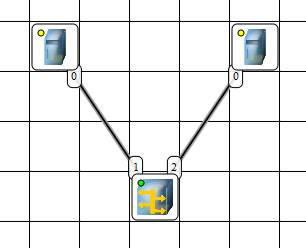
Рис. 3.22. Вид на экране компьютера
Задание 5. С помощью программы NetEmul необходимо построить локальную сеть, используя топологию «Звезда».
1. Добавьте на рабочую область 5 компьютеров и 1 коммутатор.
2. Увеличьте количество портов коммутатора до 5.
3. Присвойте каждому компьютеру 1Р-адрес.
4. Соедините устройства, используя топологию «Звезда».
5. Проверьте работоспособность сети.
6. Сохраните выполненную работу.
Ход выполнения:
1. Для добавления устройств на рабочую область:
- На панели устройств выберите объект «Компьютер», и щелкните левой кнопкой мыши на свободные клетки поля, чтобы добавить устройства;
- Таким же образом добавьте на рабочую область устройство «Коммутатор».
2. Для увеличения количества портов коммутатора:
- Выделите коммутатор, щелкнув на него левой кнопкой мыши;
- На панели параметров выберите пункт «Свойства»;
- В появившемся диалоговом окне «Свойства» найдите пункт «Количество портов», и справа от него в выпадающем списке выберите значение 5, после чего нажмите кнопку «ОК».
3. Для присвоения IP-адресов компьютерам:
- Выделите первый компьютер, щелкнув на него левой кнопкой мыши;
- На панели параметров выберите пункт «Редактировать интерфейсы»;
- В появившемся окне в строке «IP-Адрес» введите IP-адрес 192.168.0.1 и нажмите кнопку «ОК»;
- Таким же образом присвойте IP-адреса остальным компьютерам, для каждого из них увеличивая последнюю цифру IP-адреса на единицу.
4. Для соединения устройств:
- На панели инструментов выберите объект «Кабель»;
- Наведите курсор мыши на устройство «Коммутатор», и зажав левую кнопку мыши проведите линию до первого компьютера, после чего отпустите левую кнопку мыши;
- В появившемся диалоговом окне настроек интерфейсов выберите в левой колонке пункт «LAN1», а во второй «ethO», и нажмите кнопку «Соединить»;
- Таким же образом соедините коммутатор со остальными компьютерами, при соединении выбирая в диалоговом окне настроек интерфейсов в левой колонке пункты «LAN2-LAN5» для каждого компьютера соответственно.
5. Для проверки работоспособности сети:
- На панели устройств выберите объект «Отправить данные»;
- Наведите курсор мыши на любой из компьютеров и нажмите левую кнопку;
- В появившемся диалоговом окне «Отправка» выберите UDP протокол для передачи данных и установите необходимый объем для передачи, после чего нажмите кнопку «Далее»;
- Наведите курсор мыши на другой компьютер и нажмите левую кнопку мыши;
- В появившемся диалоговом окне «Отправка» выберите интерфейс приемника «ethO» и нажмите кнопку «Отправка»;
- В случае верной настройки сети, по линиям, которые соединяют устройства, начнется передача данных, которые представлены в программе в виде точек.
6. Сохраните изменения в файле проекта командой Файл, Сохранить (рис. 3.23).
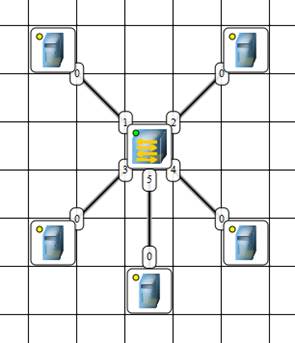
Рис. 3.23. Вид на экране компьютера
Задание 5. С помощью программы NetEmul необходимо построить локальную сеть, используя топологию «Дерево».
1. Добавьте на рабочую область компьютеры и коммутаторы.
2. Задайте имена устройствам «Коммутатор» с помощью заметок.
3. Присвойте каждому компьютеру 1Р-адрес.
4. Соедините устройства, используя топологию «Дерево».
5. Проверьте работоспособность сети.
6. Сохраните выполненную работу.
Ход выполнения:
1. Для добавления устройств на рабочую область:
- На панели устройств выберите объект «Компьютер», и щелкните левой кнопкой мыши на свободные клетки поля, чтобы добавить устройства (необходимо не менее 5);
- Таким же образом добавьте на рабочую область устройство «Коммутатор» (не менее двух).
2. Для того, чтобы задать собственное имя устройствам:
- На панели инструментов выберите объект «Текстовая надпись»;
- Нажмите левую кнопку мыши над первым коммутатором на рабочей области;
- В появившемся поле желтого цвета задайте имя «Коммутатор-1»;
- Таким же образом задайте имя «Коммутатор-2» для второго коммутатора.
3. Для присвоения IP-адресов компьютерам:
- Выделите первый компьютер, щелкнув на него левой кнопкой мыши;
- На панели параметров выберите пункт «Редактировать интерфейсы»;
- В появившемся окне в строке «IP-Адрес» введите IP-адрес 192.168.0.1 и нажмите кнопку «ОК»;
- Таким же образом присвойте IP-адреса остальным компьютерам, для каждого из них увеличивая последнюю цифру IP-адреса на единицу.
4. Для соединения устройств:
- На панели инструментов выберите объект «Кабель»;
- Наведите курсор мыши на устройство «Коммутатор-1», и зажав левую кнопку мыши проведите линию до устройства «Коммутатор-2», после чего отпустите левую кнопку мыши;
- В появившемся диалоговом окне настроек интерфейсов выберите пункт «LAN1» и нажмите кнопку «Соединить»;
- Таким же образом присоедините компьютеры к коммутаторам, используя топологию «Дерево».
5. Для проверки работоспособности сети:
- На панели устройств выберите объект «Отправить данные»;
- Наведите курсор мыши на любой из компьютеров и нажмите левую кнопку мыши;
- В появившемся диалоговом окне «Отправка» выберите UDP протокол для передачи данных и установите необходимый объем для передачи, после чего нажмите кнопку «Далее»;
- Наведите курсор мыши на другой компьютер и нажмите левую кнопку мыши;
- В появившемся диалоговом окне «Отправка» выберите интерфейс приемника «ethO» и нажмите кнопку «Отправка»;
- В случае верной настройки сети, по линиям, которые соединяют устройства, начнется передача данных, которые представлены в программе в виде точек.
6. Сохраните изменения в файле проекта командой Файл, Сохранить (рис. 3.24).
6.
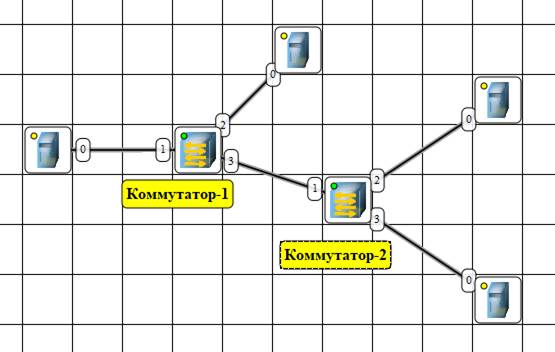
Рис. 3.24. Вид на экране компьютера
Задание 6. С помощью программы NetEmul необходимо объединить 2 подсети в единую сеть.
1. Добавьте на рабочую область 6 компьютеров и 1 коммутатор.
2. Увеличьте количество портов коммутатора до 6.
3. Организуйте 2 подсети, каждая из которых содержит по 3 компьютера.
4. Соедините устройства.
5. Проверьте работоспособность сети.
6. Сохраните выполненную работу.
Ход выполнения:
1. Для добавления устройств на рабочую область:
- На панели устройств выберите объект «Компьютер», и щелкните левой кнопкой мыши на свободные клетки поля, чтобы добавить устройства;
- Таким же образом добавьте на рабочую область устройство «Коммутатор»;
- Разместите устройства так, чтобы справа и слева располагались по 3 компьютера, а между ними находился коммутатор.
2. Для увеличения количества портов коммутатора:
- Выделите коммутатор, щелкнув на него левой кнопкой мыши;
- На панели параметров выберите пункт «Свойства»;
- В появившемся диалоговом окне «Свойства» найдите пункт «Количество портов», и справа от него в выпадающем списке выберите значение 6, после чего нажмите кнопку «ОК».
3. Для организации подсетей:
- Организация первой подсети
a. Выделите первый компьютер в левой части рабочей области, щелкнув на него левой кнопкой мыши;
b. На панели параметров выберите пункт «Редактировать интерфейсы»;
c. В появившемся окне в строке «IP-Адрес» введите IP-адрес 192.168.0.1 и нажмите кнопку «ОК»;
d. Таким же образом присвойте IP-адреса двум остальным компьютерам слева, для каждого из них увеличивая последнюю цифру IP-адреса на единицу;
- Организации второй подсети
a. Выделите первый компьютер в правой части рабочей области, щелкнув на него левой кнопкой мыши;